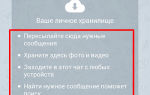Как прочитать сообщение в вк и оставить его непрочитанным
Содержание:
Здравствуйте, друзья! Как Вы знаете, все сообщения от других пользователей, которые Вы еще не успели прочитать, подсвечиваются голубым цветом. Как только Вы нажмете на сообщение, откроется диалог с выбранным пользователем и сообщение будет прочитано – оно будет написано уже не на голубом, а на белом фоне. И, естественно, Ваш собеседник также поймет, что вы прочли сообщение.
Но бывают случаи, когда не нужно, чтобы другой человек знал, что Вы читаете его письма. Скажем, Вы обиделись на человека, или вообще пишет кто-то незнакомый. А прочитать ведь хочется! Что делать в подобном случае?
Вот давайте с этим и разберемся. Мы научимся читать полностью присланное сообщение от другого пользователя. При этом у него и у Вас на странице оно по-прежнему будет отображаться, как непрочитанное.

Если же Вы уже нажали на сообщение, на которое нажимать не хотели, и открыли диалог, то оно перейдет в статус прочитанного. Возникает вопрос: как в Вконтакте отметить сообщение, как непрочитанное? Ну, ту то помочь никак нельзя (на данный момент, во всяком случае) – сделать вид, что Вы не читали его не выйдет. Зато на будущее, можете использовать один из методов, описанных в статье.
Как читать сообщения Вконтакте, не отмечая их как прочитанные
Если пользователь прислал короткое сообщение, тогда все очень просто. Зайдите в свои сообщения и прочитайте присланный текст, не открывая диалог. Если сообщений несколько, наберите в строке поиска полностью имя и фамилию пользователя (например, Аня Каминская), и перед Вами откроется список со всеми его сообщениями.
А вот если в конце видимой части текста сообщения стоит троеточие, значит, оно отображается не полностью.
Чтобы прочитать весь текст сообщения, можно воспользоваться различными программами. Я покажу на примере AutoVK и VK-Robot. Мы будем скачивать всю переписку с Вконтакте, и выбирать тот диалог, который нас интересует.
Способ может занять время, если у Вас в профиле большая история переписок. Но…если очень хочется прочесть сообщения с компьютера или ноутбука, и по-другому никак, то, возможно, оно того стоит.
Обратите внимание, что не всегда бывает безопасно скачивать различные программы для Вконтакте с Интернета. Существует вероятность подхватить вирус, или, что Ваш логин и пароль попадут в руки другого человека.
Используя AutoVK
Скачайте программку AutoVK с официального сайта – он указан на скриншоте ниже в правом нижнем углу: AutoVK.ru.com.
Введите свои логин и пароль, затем нажмите на кнопочку «Авторизация».

Теперь в левом нижнем углу должны появиться имя и фамилия, указанные в Вашем профиле Вконтакте. Если все так, нажмите на кнопочку «Сообщения».

Дальше нужно выбрать пункт «Скачать всю переписку».

В следующем окне нужно выбрать папку на компьютере, куда будут скачаны все диалоги. Я заранее создала папку «Скачанная переписка» на рабочем столе. Выделяю ее и нажимаю «ОК».

Дождитесь, когда процесс завершится, и появится окно с сообщением «Готово».

Ищем выбранную папку и открываем ее.

В ней будут показаны файлы – весь диалог с одним человеком, это отдельный файл. «Chat_#_1» – это беседа, в которой Вы участвуете. Название каждого файла – это id странички пользователя, с которым была переписка.
Чтобы найти тот диалог, который нас интересует, делаем следующее. Нужно узнать id того человека, чье сообщение хотите прочесть. На эту тему есть подробная статья: как узнать id Вконтакте.
Заходим на страницу нужного нам пользователя в вк и с адресной строки браузера копируем его id. Дальше в проводнике кликните по строке поиска и вставьте туда скопированный номер.

В результате поиска в папке «Скачанная переписка» останется всего один файл. Открывайте его.

В блокноте откроется переписка с выбранным человеком. В начале каждой строки будет указана дата и время присланного сообщения.
Как видите, вверху показан текст, который мне и нужен.

Сделайте его удобным для чтения.

Вы прочли то, что Вам написал человек, а сообщение Вконтакте по-прежнему отображается как непрочитанное и на Вашей, и на его странице.

Используя VK-Robot
Прочитать незаметно для другого пользователя сообщение можно, и используя программу VK-Robot. С ее помощью мы также скачаем и посмотрим переписку.
Скачайте программку из Интернета и распакуйте архив. Устанавливать ее не нужно, сразу запустите выполняемый файл с расширением .*exe.
Программа VK-Robot платная, но есть пробный период – 5 дней. Когда он закончится, часть функций просто станет недоступна, а так ей можно будет пользоваться.
Главное окно VK-Robot выглядит следующим образом. Сразу зайдите в «Настройки».

На вкладке «Аккаунты» укажите «Логин» и «Пароль» от своей странички Вконтакте и нажмите «Добавить аккаунт». После этого он должен появиться в поле справа. Нажмите «Сохранить» и закройте окно настроек.

Теперь нажмите на стрелочку напротив слова «Экспорт». В выпадающем меню выберите пункт «Экспорт диалогов».

Укажите аккаунт и нажмите «Выбрать».

Затем выделите папку, в которую будут скачаны все диалоги и нажмите «ОК». У меня папка та же, что была в предыдущем пункте. Если Вы заранее не создавали папку, тогда сделайте это сейчас, нажав «Создать папку».

Дождитесь, когда все диалоги будут скачаны.

Найдите выбранную папку и зайдите в нее. Здесь все файлы будут подписаны – это имя и фамилия пользователя, с которым Вы вели переписку. Расположены они в алфавитном порядке. Кликните мышкой по тому файлу, чьи сообщения нужно прочесть.

Нужный мне текст показан в самом верху, поскольку это было последнее сообщение от данного пользователя. Время и дата, когда оно было прислано, указаны в конце текста сообщения.
Читайте, что Вам пишет друг, или вовсе незнакомый человек, и будьте спокойны – он про это не узнает.

Используем телефона
Если Вы хотите прочесть сообщение на телефоне или планшете с Андроид, но чтобы оно так и осталось непрочитанным, тогда можете воспользоваться различными программами.
Покажу на примере программки Kate Mobile. Скачайте ее из Play Market и зайдите в свой аккаунт Вконтакте.
Затем перейдите в раздел «Сообщения». Как видите, у меня есть одно непрочитанное. Нажмите на три вертикальные точки в правом верхнем углу.

Из открывшегося списка выберите пункт «Настройки».

Дальше нажмите на поле «Онлайн».

Здесь нужно поставить галочку напротив поля «Закрыть непрочитанным».

Возвращайтесь к списку диалогов и нажимайте на сообщение, которое хотите прочесть.

Когда Вы закроете открытый диалог, то увидите, что сообщение, которое Вы только что прочитали, по-прежнему отображается в списке как непрочитанное, у Вашего собеседника точно так же.

Если к Вам на почту приходят оповещения о новых полученных сообщениях Вконтакте, тогда зайдите в свой почтовый ящик. Там во входящих письмах будет письмо от Вконтакте, а в нем полный текст сообщения, которое прислал Вам пользователь.
И напоследок напомню, если Вы прочитали сообщение, но не одним из описанных выше способов, и теперь хотите сделать сообщение непрочитанным в вк, то это у Вас не получится – обратной дороги, увы, нет.
На этом все. Теперь Вы знаете, как можно прочитать присланное сообщение так, чтобы друг об этом не узнал, и оно все так же отображалось, как непрочитанное.



 (3 голосов, оценка: 3,67 из 5)
(3 голосов, оценка: 3,67 из 5)